CAD中对象设置为虚线但显示的还是实线怎么办?
设·集合小编 发布时间:2023-03-16 19:14:44 1486次最后更新:2024-03-08 11:23:27
相信部分小伙伴在CAD中把对象设置为虚线,但是显示的时候仍然是实线,这到底是什么原因呢?下面我就给大家带来,CAD中对象设置为虚线但显示的还是实线的解决方法,希望能帮助到大家,感兴趣的小伙伴可以关注了解下。
工具/软件
电脑型号:联想(lenovo)天逸510s; 系统版本:WindowsXP; 软件版本:CAD2010
方法/步骤
第1步
如图所示,我将直线已经设置成虚线,但显示还是实线。

第2步
还有一种情况,设置为虚线后,虚线点与间距太长,没有虚线的样子,怎么办?
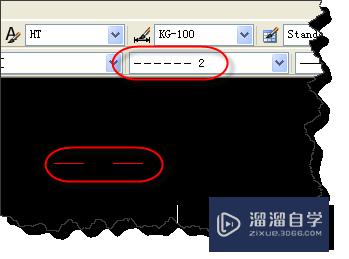
第3步
其实是全局比例因子的问题,在命令行输入lt,打开线型管理器窗口

第4步
在线型管理器窗口中,点击“显示细节”按钮,

第5步
点击“显示细节”按钮后,你会发现下面有一个全局比例因子参数,你可以改变数值大小即可调整到合适显示的虚线。图纸不同设置的数字也会不同,怎么办呢,这里有一个技巧,数值大致是虚线的长度的1/200即可。

第6步
设置虚线的全局比例因子参数大小其实也有快捷键为lts,大家可以直接在命令行中输入指令,再输入局比例因子参数即可。

温馨提示
以上就是关于“CAD中对象设置为虚线但显示的还是实线怎么办?”全部内容了,小编已经全部分享给大家了,还不会的小伙伴们可要用心学习哦!虽然刚开始接触CAD软件的时候会遇到很多不懂以及棘手的问题,但只要沉下心来先把基础打好,后续的学习过程就会顺利很多了。想要熟练的掌握现在赶紧打开自己的电脑进行实操吧!最后,希望以上的操作步骤对大家有所帮助。
- 上一篇:CAD中图纸打印怎样设置?
- 下一篇:CAD图纸怎么标注尺寸序号测量序号?
相关文章
广告位


评论列表